В предыдущей заметке я поделился с вами советами о том, как ответить на входящий звонок сообщением, активировать 3D-режим в картах, использовать панорамный режим съемки, VIP-контакты в Mail.app и функцию ограниченного доступа. Далее в этой статье я познакомлю вас с некоторыми другими возможностями операционной системы iOS 6.
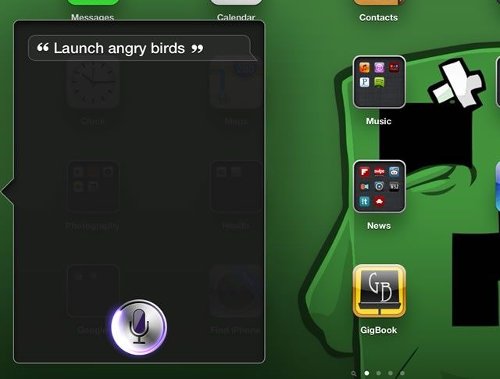
Запускаем приложения с помощью Siri
Хотя голосовой помощник Siri не обзавелся поддержкой русского языка и вряд ли в ближайшее время заговорит на "великом и могучем" (как бы этого ни хотелось русскоговорящим поклонникам компании из Купертино), в последней версии iOS он был значительно усовершенствован. В частности, появилась возможность запускать приложения с помощью Siri. Для этого достаточно дважды кликнуть по кнопке Home и произнести нечто типа: «Launch Safari» или «Launch Angry Birds».
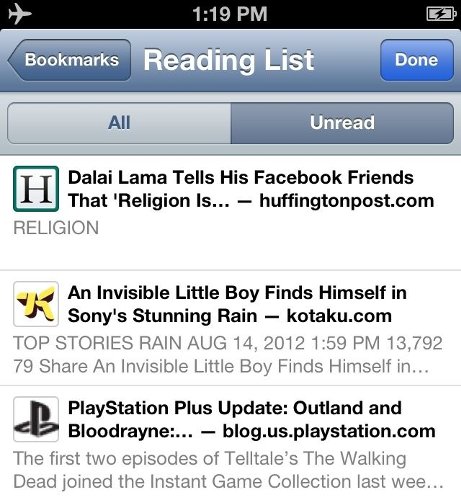
Reading List в оффлайне
Как я уже рассказывал в предыдущих статьях на iPhone.MForum.ru, мне, как и любому блогеру, приходиться по работе много читать. Некоторые материалы бывают настолько объемными, что на вдумчивое чтение нужно несколько часов. Не всегда получается изучить такой объем информации «в один присест» (особенно если статья на английском языке). Помочь могут такие сервисы, как Instapaper или Pocket, а также встроенная функция Reading List в Safari.
Чтобы добавить какую-нибудь статью в Reading List, достаточно прикоснуться к кнопке Share в нижнем правом углу Safari, затем нажать на иконку очков. Самое приятное, - в iOS 6 была добавлена возможность использования функции Reading List без подключения к интернету.
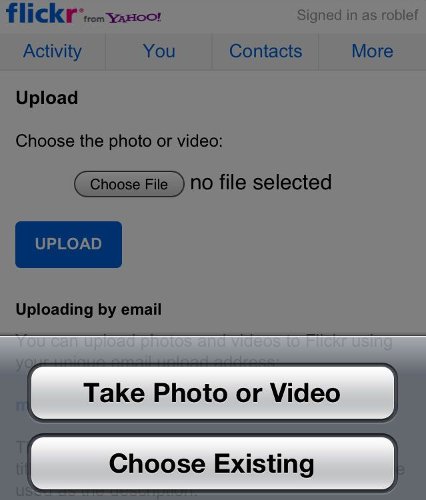
Загружаем фотографии в Safari
В предыдущих версиях iOS меня очень раздражало отсутствие поддержки загрузки изображений (и файлов вообще) в Safari. К счастью, в новой операционной системе iOS 6 данная проблема была устранена полностью. Для того, чтобы воспользоваться этой функцией по назначению, откройте какой-нибудь сайт с загрузкой изображений (например, фото-хостинг Flickr) и нажмите на соответствующую кнопку Choose File. Перед вами отобразится всплывающее окно, с помощью которого вы можете либо выбрать существующий кадр из библиотеки фотографий iPhone, либо сделать новый снимок.
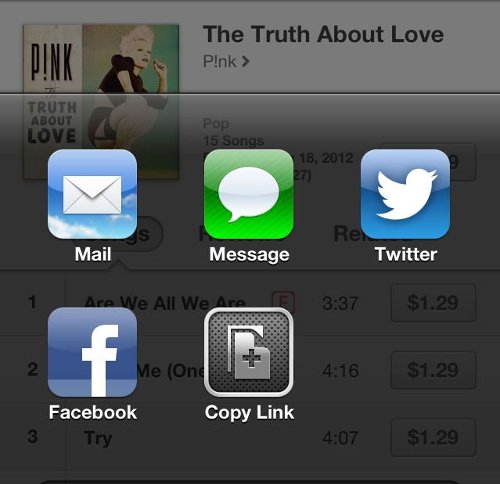
Интеграция с Facebook
Многие владельцы iДевайсов слышали о системной интеграции с Facebook, которая появилась в последней версии iOS 6, однако далеко не каждый знает, как ею воспользоваться. Активировать ее можно следующим образом: запустите программу Settings, перейдите во вкладку General, в разделе Social networks найдите пункт Facebook и прикоснитесь к нему. Скорее всего, на этом шаге вас попросят загрузить официальное приложение социальной сети. Когда вы проделаете это, вернитесь на этот экран и введите данные собственной учетной записи. Далее вам нужно выбрать те приложения, которые будут иметь доступ к аккаунту социальной сети и, соответственно, где вы сможете пользоваться интеграцией с Facebook. По умолчанию выбраны программы App Store, Calendar, Contacts и Podcasts.
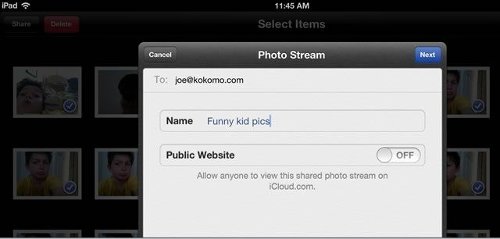
Общие фотопотоки
Напоследок я оставил описание функции, которая, на мой взгляд, вызывает больше всего вопросов у обычных пользователей — общие фотопотоки. Журналист Станислав Навицкас довольно грамотно описал данную возможность:
Общие фотопотоки – это известный пользователям iOS 5 фотопоток, но только с добавлением социальной составляющей. Помимо добавления фотографий, теперь вы можете оставлять комментарии под ними, а также оценивать фотографии нажатием на смайлик (это аналог «мне нравится» в социальных сетях). В приложении используются push-уведомления, поэтому вы всегда будете в курсе, если кто-то оставил комментарий, либо оценил вашу фотографию.
Для активации общих фотопотоков достаточно перевести переключатель Shared Photo Streams в положение On (Settings.app, вкладка Photos & Camera).
Создавать новые фотопотоки не сложно: в приложении Photos прикоснитесь к кнопке Share и выберите пункт Photo Stream. Далее вам потребуется ввести электронную почту контакта, с владельцем которого вы будете «делиться» фотографиями. Если вы хотите, чтобы фотографии отображались на сайте iCloud.com, воспользуйтесь параметром Public Website.
Итак, мы познакомились с десяткой наиболее полезных советов, о которых, на мой взгляд, должен знать каждый пользователь iOS 6. Хотите что-то добавить или высказаться? Пишите мнение в комментариях!



